HarmonyOS API:通用属性
版本:v3.1 Beta
焦点控制
更新时间: 2023-02-17 09:19
自定义组件的走焦效果,可设置组件是否走焦和具体的走焦顺序,tab键或者方向键切换焦点。
说明
从API Version 8开始支持。后续版本如有新增内容,则采用上角标单独标记该内容的起始版本。
属性
名称 | 参数类型 | 描述 |
focusable | boolean | 设置当前组件是否可以获焦。 说明: 存在默认交互逻辑的组件例如Button、TextInput等,默认即为可获焦,Text、Image等组件则默认状态为不可获焦。不可获焦状态下,无法触发焦点事件。 |
tabIndex9+ | number | 自定义组件tab键走焦能力,走焦顺序为:tabIndex大于0的组件依次递增走焦, tabIndex等于0的组件按组件树先后顺序走焦。 - tabIndex >= 0:表示元素是可聚焦的,并且可以通过tab键走焦来访问到该元素,tabIndex值越小,则优先获焦;反之,则后获焦。如果多个元素拥有相同的tabIndex,按照元素在当前组件树中的先后顺序获焦 - tabIndex < 0(通常是tabIndex = -1):表示元素是可聚焦的,但是不能通过tab键走焦来访问到该元素。 默认值:0 |
defaultFocus9+ | boolean | 设置当前组件是否为当前页面上的默认焦点,仅在初次创建的页面第一次进入时生效。 默认值:false |
groupDefaultFocus9+ | boolean | 设置当前组件是否为当前组件所在容器获焦时的默认焦点,仅在初次创建容器节点第一次获焦时生效。 默认值:false 说明: 必须与tabIndex联合使用,当某个容器设置了tabIndex,且容器内某子组件设置了groupDefaultFocus,当该容器首次获焦时,会自动将焦点转移至该组件上。 |
focusOnTouch9+ | boolean | 设置当前组件是否支持点击获焦能力。 默认值:false 说明: 仅在组件可点击时才能正常获取焦点。 |
focusControl9+
requestFocus9+
requestFocus(value: string): boolean
方法语句中可使用的全局接口,调用此接口可以主动让焦点转移至参数指定的组件上。
参数:
名称 | 类型 | 必填 | 描述 |
value | string | 是 | 目标组件使用接口key(value: string)绑定的字符串。 |
返回值:
类型 | 说明 |
boolean | 返回是否成功给目标组件申请到焦点。若参数指向的目标组件存在,且目标组件可获焦,则返回true,否则返回false。 |
说明
支持焦点控制的组件:Button、Text、Image、List、Grid。焦点事件当前仅支持在真机上显示运行效果。
示例
示例1
defaultFocus/groupDefaultFocus/focusOnTouch示例代码:
defaultFocus可以使绑定的组件成为页面创建后首次获焦的焦点。groupDefaultFocus可以使绑定的组件成为tabIndex容器创建后首次获焦的焦点。focusOnTouch可以使绑定的组件点击后立即获焦。
// focusTest.ets
@Entry
@Component
struct FocusableExample {
@State inputValue: string = ''
build() {
Scroll() {
Row({ space: 20 }) {
Column({ space: 20 }) {
Column({ space: 5 }) {
Button('Group1')
.width(165)
.height(40)
.fontColor(Color.White)
.focusOnTouch(true) // 该Button组件点击后可获焦
Row({ space: 5 }) {
Button()
.width(80)
.height(40)
.fontColor(Color.White)
Button()
.width(80)
.height(40)
.fontColor(Color.White)
.focusOnTouch(true) // 该Button组件点击后可获焦
}
Row({ space: 5 }) {
Button()
.width(80)
.height(40)
.fontColor(Color.White)
Button()
.width(80)
.height(40)
.fontColor(Color.White)
}
}.borderWidth(2).borderColor(Color.Red).borderStyle(BorderStyle.Dashed)
.tabIndex(1) // 该Column组件为按TAB键走焦的第一个获焦的组件
Column({ space: 5 }) {
Button('Group2')
.width(165)
.height(40)
.fontColor(Color.White)
Row({ space: 5 }) {
Button()
.width(80)
.height(40)
.fontColor(Color.White)
Button()
.width(80)
.height(40)
.fontColor(Color.White)
.groupDefaultFocus(true) // 该Button组件上级Column组件获焦时获焦
}
Row({ space: 5 }) {
Button()
.width(80)
.height(40)
.fontColor(Color.White)
Button()
.width(80)
.height(40)
.fontColor(Color.White)
}
}.borderWidth(2).borderColor(Color.Green).borderStyle(BorderStyle.Dashed)
.tabIndex(2) // 该Column组件为按TAB键走焦的第二个获焦的组件
}
Column({ space: 5 }) {
TextInput({placeholder: 'input', text: this.inputValue})
.onChange((value: string) => {
this.inputValue = value
})
.defaultFocus(true) // 该TextInput组件为页面的初始默认焦点
Button('Group3')
.width(165)
.height(40)
.fontColor(Color.White)
Row({ space: 5 }) {
Button()
.width(80)
.height(40)
.fontColor(Color.White)
Button()
.width(80)
.height(40)
.fontColor(Color.White)
}
Button()
.width(165)
.height(40)
.fontColor(Color.White)
Row({ space: 5 }) {
Button()
.width(80)
.height(40)
.fontColor(Color.White)
Button()
.width(80)
.height(40)
.fontColor(Color.White)
}
Button()
.width(165)
.height(40)
.fontColor(Color.White)
Row({ space: 5 }) {
Button()
.width(80)
.height(40)
.fontColor(Color.White)
Button()
.width(80)
.height(40)
.fontColor(Color.White)
}
}.borderWidth(2).borderColor(Color.Orange).borderStyle(BorderStyle.Dashed)
.tabIndex(3) // 该Column组件为按TAB键走焦的第三个获焦的组件
}.alignItems(VerticalAlign.Top)
}
}
}示意图:
首次按下TAB键,焦点切换到defaultFocus绑定的组件上:
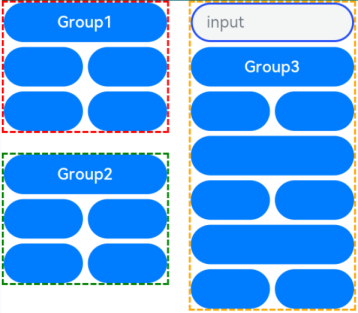
第二次按TAB键,焦点切换到tabIndex(1)的容器上,且自动走到其内部的groupDefaultFocus绑定的组件上:
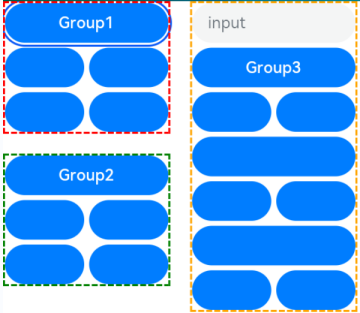
第三次按TAB键,焦点切换到tabIndex(2)的容器上,且自动走到其内部的groupDefaultFocus绑定的组件上:
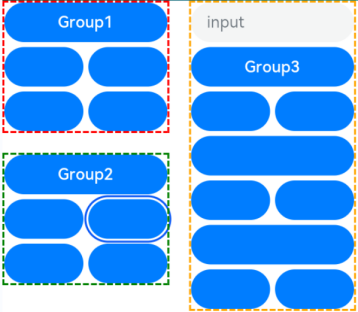
第四次按TAB键,焦点切换到tabIndex(3)的容器上,且自动走到其内部的groupDefaultFocus绑定的组件上:
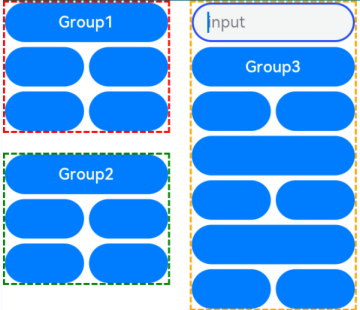
点击绑定了focusOnTouch的组件,组件自身获焦:
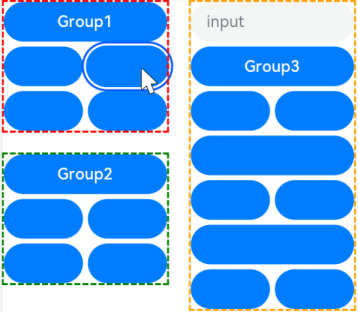
示例2
focusControl.requestFocus示例代码:
使用focusContrl.requestFocus接口使指定组件获取焦点。
// requestFocus.ets
import promptAction from '@ohos.promptAction'
@Entry
@Component
struct RequestFocusExample {
@State idList: string[] = ['A', 'B', 'C', 'D', 'E', 'F', 'LastPageId']
@State selectId: string = 'LastPageId'
build() {
Column({ space:20 }){
Row({space: 5}) {
Button("id: " + this.idList[0] + " focusable(false)")
.width(200).height(70).fontColor(Color.White)
.key(this.idList[0])
.focusable(false)
Button("id: " + this.idList[1])
.width(200).height(70).fontColor(Color.White)
.key(this.idList[1])
}
Row({space: 5}) {
Button("id: " + this.idList[2])
.width(200).height(70).fontColor(Color.White)
.key(this.idList[2])
Button("id: " + this.idList[3])
.width(200).height(70).fontColor(Color.White)
.key(this.idList[3])
}
Row({space: 5}) {
Button("id: " + this.idList[4])
.width(200).height(70).fontColor(Color.White)
.key(this.idList[4])
Button("id: " + this.idList[5])
.width(200).height(70).fontColor(Color.White)
.key(this.idList[5])
}
Row({space: 5}) {
Select([{value: this.idList[0]},
{value: this.idList[1]},
{value: this.idList[2]},
{value: this.idList[3]},
{value: this.idList[4]},
{value: this.idList[5]},
{value: this.idList[6]}])
.value(this.selectId)
.onSelect((index: number) => {
this.selectId = this.idList[index]
})
Button("RequestFocus")
.width(200).height(70).fontColor(Color.White)
.onClick(() => {
var res = focusControl.requestFocus(this.selectId) // 使选中的this.selectId的组件获焦
if (res) {
promptAction.showToast({message: 'Request success'})
} else {
promptAction.showToast({message: 'Request failed'})
}
})
}
}.width('100%').margin({ top:20 })
}
}示意图:
按下TAB键,激活焦点态显示。
申请不存在的组件获焦:
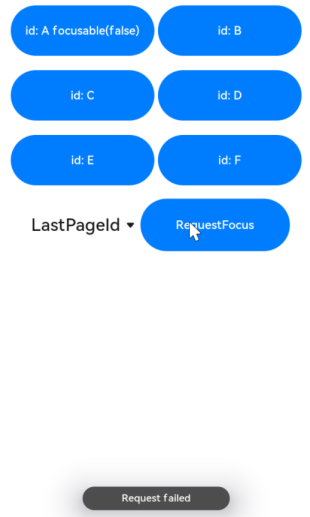
申请不可获焦的组件获焦:
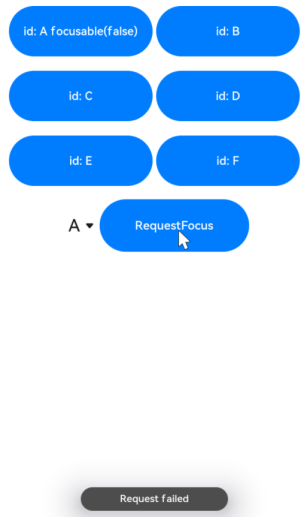
申请存在且可获焦的组件获焦:
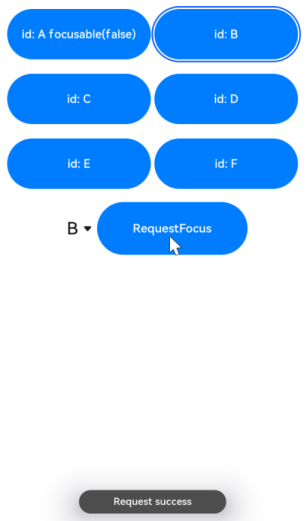
悬浮态效果
更新时间: 2023-02-17 09:19
设置组件的鼠标悬浮态显示效果。
说明
从API Version 8开始支持。后续版本如有新增内容,则采用上角标单独标记该内容的起始版本。
属性
名称 | 参数类型 | 描述 |
hoverEffect | 设置当前组件悬停态下的悬浮效果。 默认值:HoverEffect.Auto |
示例
// xxx.ets
@Entry
@Component
struct HoverExample {
@State isHoverVal: boolean = false
build() {
Column({ space: 5 }) {
Column({ space: 5 }) {
Text('Scale').fontSize(20).fontColor(Color.Gray).width('90%').position({ x: 0, y: 80 })
Column()
.width('80%').height(200).backgroundColor(Color.Gray)
.position({ x: 40, y: 120 })
.hoverEffect(HoverEffect.Scale)
.onHover((isHover: boolean) => {
console.info('Scale isHover: ' + isHover)
this.isHoverVal = isHover
})
Text('Board').fontSize(20).fontColor(Color.Gray).width('90%').position({ x: 0, y: 380 })
Column()
.width('80%').height(200).backgroundColor(Color.Gray)
.hoverEffect(HoverEffect.Highlight)
.position({ x: 40, y: 420 })
.onHover((isHover: boolean) => {
console.info('Highlight isHover: ' +isHover )
this.isHoverVal = isHover
})
}
.hoverEffect(HoverEffect.None)
.width('100%').height('100%').border({ width: 1 })
.onHover((isHover: boolean) => {
console.info('HoverEffect.None')
this.isHoverVal = isHover
})
}
}
}



















